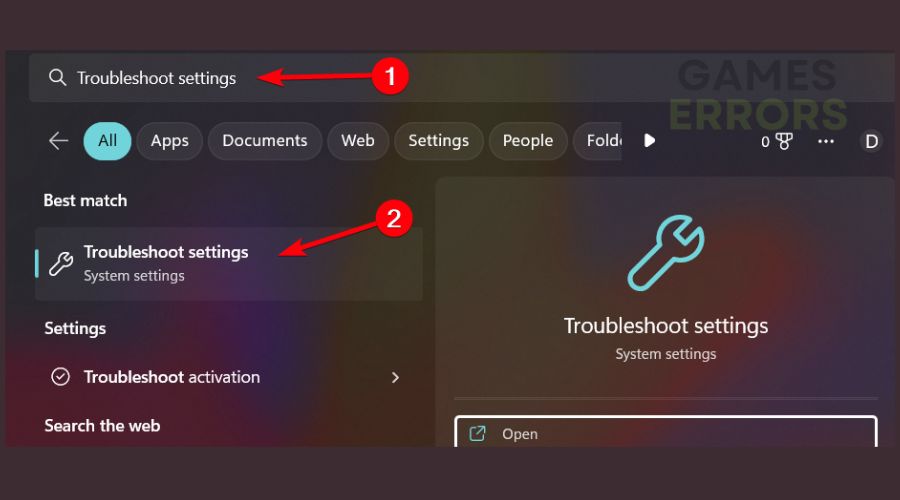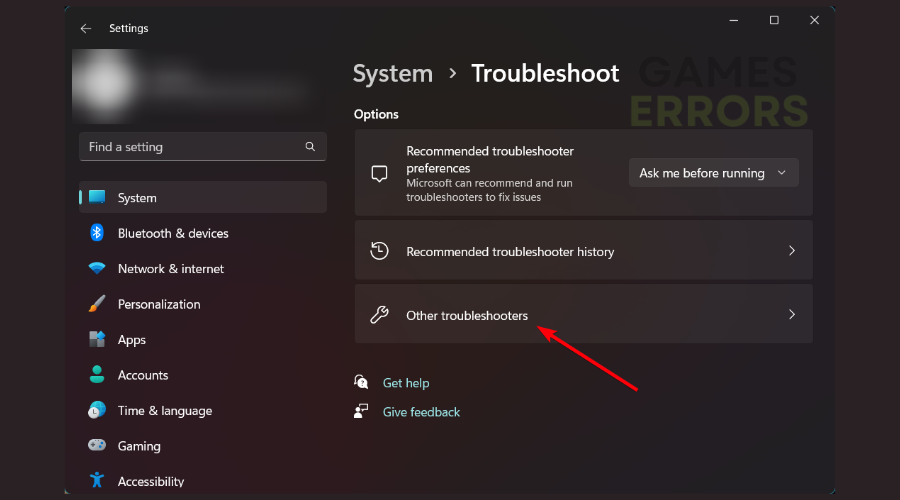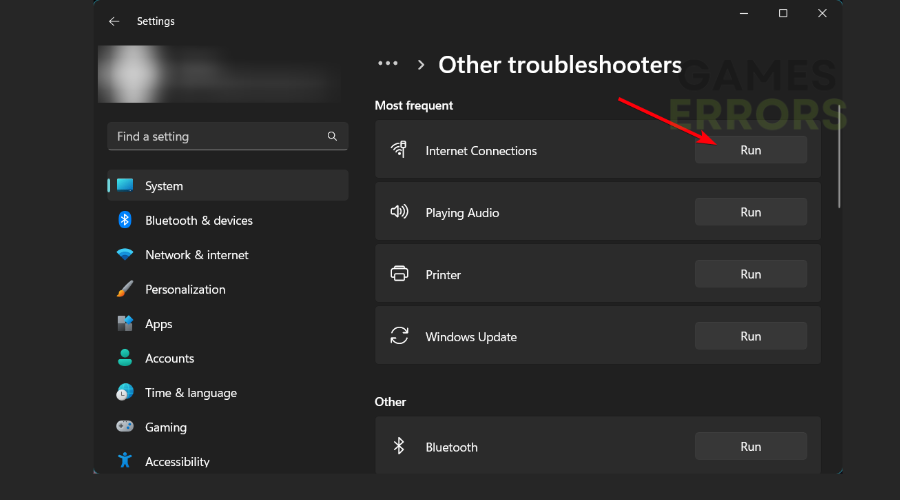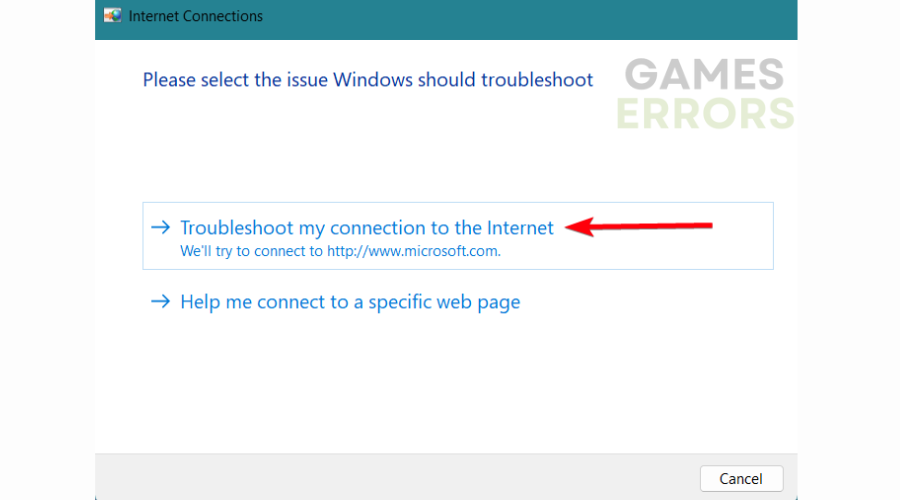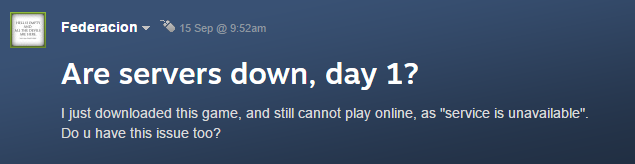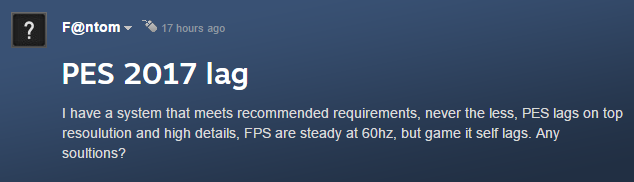Pro Evolution Soccer или PES снова вернулся в этом в году в виде Pro Evolution Soccer 2017. Игра официально вышла 13 сентября 2016 года для Microsoft Windows и консольных платформ. С 90% на Метакритике, уже сейчас ясно, что игра вполне может потягаться со своим вечным соперником в этом году – FIFA 17. Однако, все таки есть некоторые проблемы из-за которых игроки не могут установить или даже поиграть в Pro Evolution Soccer 2017 на своих компьютерах. В этой статье будут собраны решения для ошибок и различных багов в игре.
Перед тем как начать их описывать, сверьтесь с системными требования.
Содержание
- Минимальные системные требования
- Рекомендуемые системные требования
- Исправление ошибок, вылетов и багов в Pro Evolution Soccer 2017
- Низкая частота кадров/лаги в Pro Evolution Soccer 2017
- Вылеты при запуске в Pro Evolution Soccer 2017
- Просадки кадровой частоты в Pro Evolution Soccer 2017
- Ошибка DLL при запуске в Pro Evolution Soccer 2017
- Ошибка DirectX в Pro Evolution Soccer 2017
Минимальные системные требования
- ОС: Windows 10, 8.1, 8, 7 SP1, Vista SP2
- ЦП: Intel Core 2 Duo 1.8GHz / AMD Athlon Ⅱ X2 240 или эквивалентный процессор
- Оперативная память: 1 GB
- Видеокарта: NVIDIA GeForce 8800 / AMD/ATI Radeon X1600 / Intel HD Graphics 3000 или лучше с 1 GB видеопамяти
- DirectX: версия 9.0с
- Жесткий диск: 8 GB
- Звуковая карта: совместимая с DirectX 9.oc
Рекомендуемые системные требования
- ОС: Windows 10, 8.1, 8, 7 SP1, Vista SP2
- ЦП: Intel Core i3 530 / AMD Phenom Ⅱ X4 925 или эквивалентный процессор
- Оперативная память: 2 GB
- Видеокарта: NVIDIA GeForce GTX 260 / AMD/ATI Radeon HD4850 / Intel HD Graphics 4000 или лучше с 1 GB видеопамяти
- DirectX: версия 9.0с
- Жесткий диск: 8 GB
- Звуковая карта: совместимая с DirectX 9.oc
Если ваш компьютер не подходит под эти системные требования, то этот факт вполне может повлиять на появление различных багов, ошибок и вылетов.
Исправление ошибок, вылетов и багов в Pro Evolution Soccer 2017
Низкая частота кадров/лаги в Pro Evolution Soccer 2017
- Пройдите в “Панель управления Nvidia”.
- Зайдите в вкладку “Управление параметрами 3D” -> “Программные настройки” -> выберите в списке игру.
- Далее выставьте в настройках эти значения:
-Максимальное число заранее подготовленных кадров: 4.
-Ускорение нескольких дисплеев/смешанных ГП: Режим однодисплейной производительности.
-Режим управления электропитанием: Предпочтителен режим максимальной производительности.
-Тройная буферизация: Вкл.
-Вертикальный синхроимпульс: Вкл.
Вылеты при запуске в Pro Evolution Soccer 2017
Если вы встретились с вылеты игры при ее запуске, после смены настроек, во время игры или даже в случайном порядке, то вам необходимо установить последнюю версию видеодрайверов. Лучше всего будет если вы выполните “чистую” установку драйверов. Данная опция должна присутствовать в пакете скачанных вами драйверов.
Просадки кадровой частоты в Pro Evolution Soccer 2017
- Откройте “Панель управления Nvidia”.
- Далее пройдите во вкладку “Управление параметрами 3D”.
- Найдите в “Глобальных параметрах” найдите “Режим управления электропитанием” и выставьте “Предпочтителен режим максимальной производительности”.
- Если вы используете ноутбук, то убедитесь, что вы переключись с встроенной видеокарты на выделенную.
Ошибка DLL при запуске в Pro Evolution Soccer 2017
Игра перестала работать потому, что на вашем компьютере не хватает DLL-файлов. Попробуйте переустановить игру заново. В большинстве случаев это должно исправить ситуацию.
Ошибка DirectX в Pro Evolution Soccer 2017
Убедитесь, что у вас установлена последняя версия библиотек DirectX на компьютере. Согласно системным требованиям , вам необходимо иметь хотя бы DirectX 9.0 или лучше для запуска игры.
Windows 10 идеально подходит как для игр, так и для работы, но иногда нарушается из-за неизвестных ошибок. Например, при попытке установить Pro Evolution Soccer (PES) на 64-разрядный ПК с Windows 10 геймеры сообщают о следующей ошибке: Приложение не удалось правильно запустить (0xc000007b) . Нажмите кнопку ОК, чтобы закрыть приложение. Итак, давайте попробуем решить эту проблему с помощью простого трюка.

Приложение Pro Evolution Soccer не удалось правильно запустить
Ошибка 0xc000007b – это ситуация, возникающая при попытке открыть какое-либо приложение в Windows. В основном, эта ошибка означает неправильный формат изображения. Итак, чтобы исправить это, попробуйте следующее.
Прежде всего, прежде чем пытаться устранить неполадки, убедитесь, что вы установили все последние обновления Windows и что на вашем компьютере установлена последняя версия Pro Evolution Soccer. Мы предлагаем перезагрузить компьютер, а затем щелкните правой кнопкой мыши исполняемый файл приложения и выберите «Запуск от имени администратора».
Теперь перейдем к следующим предложениям:

Перейдите в расположение файла C: Windows SysWOW64 и переместите файл msvcp110.dll в другое место, возможно, в папку «Документы» – просто в качестве резервной копии. Файл msvcp110.dll – это файл расширения приложения Microsoft STL100C ++ Runtime Library, который требуется для запуска нескольких приложений.
Сделав это, попробуйте запустить приложение, чтобы программа генерировала новый файл msvcp110.dll, используемый приложением. Если это работает, отлично, но если это не так, вы можете восстановить файл.
Если это не поможет, загрузите и установите последние версии Microsoft Visual C ++, а также DirectX с веб-сайта Microsoft. Приложение должно работать нормально. Это должно быть сделано, потому что в таком типе проблемы причиной может быть поврежденный файл msvcp110.dll .
Чтобы быть в безопасности, вы также можете удалить PES 2018/16 и переустановить приложение и посмотреть, работает ли он для вас. Это звучит просто, но иногда файлы данных приложения могут быть повреждены или отсутствовать и, таким образом, мешать нормальному функционированию. Это также может быть вызвано неполной установкой.
Обратите внимание, что это решение работает только для 64-битной системы.
Всего наилучшего!
Другие похожие ошибки:
- Приложение не удалось правильно запустить (0xc0000142)
- Приложение не удалось запустить правильно (0xc00007b)
- Приложение не удалось правильно запустить (0xc0000022)
- Приложение не удалось запустить правильно (0xc0000018).
Ошибка 0xc000007b возникает при запуске приложений Windows, программ или игр. Код не сообщает рядовому пользователю ничего о том, что произошло, почему так, и как исправить ситуацию. Если человек не обладает достаточной компетенцией, будет сложно определить, что же пошло не так.
В статье пойдет речь об этой ошибке, природе возникновения и вариантах решения проблемы. После прочтения пользователь разберется в причинах сбоев запуска и сможет исправить ошибку. Информация прошла несколько проверок на достоверность и после этого была использована для написания статьи. Так или иначе, она помогает, если появляется ошибка при запуске приложения 0xc000007b.
Причины возникновения
Ошибки данного типа свидетельствуют о проблемах программного обеспечения. В основном это связано с повреждениями файлов запускаемых приложений или файлами библиотек, а также ограничениями непонятной природы. Последние берут прямое участие в исполнении алгоритма запуска. Но бывают и другие не связанные напрямую причины. Все возможные причины укладываются в следующий список:
- Неполадки совместимости;
- Ограниченный доступ к запуску, приложение требует исключительных полномочий;
- Повреждения файлов программы или игры при установке, прерванная установка;
- Ограничения антивируса на запуск приложения;
- Повреждения файлов библиотек;
- Повреждения файлов драйверов;
В зависимости от причины, которая приводит к сбою, применяется определенный метод решения проблемы. Часто возникает данная ошибка при запуске приложения. Например, часто мешает запуску itunes .
Каждый вариант, исправляющий ошибку, представлен списком от простых методов к сложным, и зависит от причины возникновения проблемы. Инструкции для удобства расположены сразу же, в описании метода решения. Так, как устранить ошибку?
Метод 1
Проблемы совместимости приложения вызваны конфликтом между операционной системой пользователя и запускаемым приложением, когда программа или игра создана для одной операционной системы, а устанавливается на другую. Например, игра предназначена для Windows XP, но установка и запуск производится на Виндовс 7. Тогда идет речь о причине, связанной с неполадками совместимости.
Исправить проблему легко: правой кнопкой на исполняемом файле(.exe) приложения — строка “Свойства” — вкладка “Совместимость” — поставить галочку рядом с надписью “Запуск в режиме совместимости” — выбрать из списка нужный вариант. Если не помогает один, то перепробовать все, что имеется в списке.
Метод 2
Ограниченный доступ и необходимость исключительных полномочий администратора приложением может проявляться по-разному, в том числе и данной ошибкой. Пробуйте запустить приложение от имени администратора. Для этого: правый клик на том же файле — строка “запуск от имени администратора” — подтвердить запрос на выполнение.
Метод 3 (самый распространенный)
Проблема возникает именно при повреждении архивов и файлов библиотек, необходимых для исполнения алгоритма запуска. В данном случае это — неисправности, конфликты, отсутствие файлов Visual C++, DirectX, .net Framework. Указанные библиотеки служат средством запуска большинства приложений, поэтому вероятность, что ошибка вызвана проблемой внутри них, стремится к 100%.
Для решения нужно установить/обновить отсутствующие библиотеки. Хочется отметить, что нужно устанавливать не самую последнюю версию, а все. Например библиотека Visual C++, должна быть установлена от 2005 версии до 2015. (Более подробнее на самой странницы с библиотекой). Также, обратите внимания, что библиотеки могут уже быть установленными, но работают не правильно из-за отсутствующих или поврежденных файлов. В таком случаи, рекомендуем удалить все версии через «Программы и компоненты», и установить всё снова.
Метод 3 стоит использовать, если возникла ошибка в игре Teamspeak 3, – это рекомендация производителя по исправлению. В этом случае также можно попробовать установить другую версию приложения, например, не 64х-, а 32х-разрядную.
Метод 4
При неправильной, прерванной установке приложения следует удалить его и запустить процесс заново. Если не помогло, найти другой источник установщика, ибо возможно, что текущий содержит ошибки и, как следствие этого, возникают ошибки при запуске.
Метод 5
Антивирусы — вещь хорошая и полезная, но изредка они могут принимать обход взломщиками ограничений производителя на использование приложений, как вирус. Поэтому, запуская пиратские копии, могут проявляться ошибки без предупреждений о вирусной атаке. Стоит экспериментировать с отключением экранов антивируса на время запуска. Плюс ко всему, антивирусы работают по неизвестным алгоритмам и могут препятствовать запуску пиратских копий программ.
Метод 6
Повреждения файлов драйверов приводят к подобным ошибкам. Отдельное внимание уделить ПО на видеокарту. Пробуйте обновить драйвера на сайте производителя. Если не помогло, удалите драйвер и установите его “чистым” способом. Для этого нужно предварительно скачать драйвера на Nvidia или ATI Radeon, в зависимости от производителя и модели видеокарты.
Заключение
Список причин и решений помогает в тех или иных случаях, и содержит информацию о природе ошибок. Содержащиеся инструкции используются для устранения неисправностей, когда появляется ошибка 0xc000007b при запуске игры или программы.
Если у Вас остались вопросы, можете задавать их в форме комментариев чуть ниже
Видео: Ошибка при запуске приложения 0xc000007b — как исправить?
Коэффициенты предоставлены
Нет ничего хуже, чем установить новую игру, кликнуть на ярлык и…увидеть всплывающую ошибку! К сожалению, такая проблема возникает очень часто. Одна из самых распространенных ошибок называется 0xc000007b, а точнее:
«Ошибка при запуске приложения (0xc000007b). Для выхода из приложения нажмите кнопку ОК».
Чаще всего это происходит во время запуска игр, но также ошибка может вылезти при открытии программы. Так как же ее исправить? Об этом – в нашем гайде.
Почему эта ошибка вообще вылезает?
Чтобы исправить ошибку, нужно понять ее природу. Давайте перечислим, какие могут причины ошибки 0xc000007b:
- Совместимость. Например, на 32-разрядном ПК вы хотите открыть программу, предназначенную на 64-разрядный компьютер.
- Права администратора. Порой, причина в том, что ту или иную программу нужно открывать с правами администратора.
- Антивирус. В некоторых случаях антивирус или брандмауэр может блокировать запуск определенных программ или игр.
- Некорректная установка программы.
- Повреждены или отсутствуют библиотеки. Такие библиотеки, как DirectX, Visual C++, net.Framework, нужны, чтобы открывать большую часть программ. Если с библиотеками что-то не так – может вылезти та самая ошибка.
- Драйвера. Если они давно не обновлялись или неправильно работают. Особенно часто ошибка возникает из-за драйверов видеокарты.
Сразу стоит сказать, что от данной ошибки не существует панацеи. Поэтому мы распишем аж 7 способов устранения данной ошибки. Какой из них поможет именно вам – неизвестно. Но один из методов точно должен помочь!
Способ №1
Самое очевидное – проверить совместимость программы и вашего ПК. Возможно, стоит скачать версию программы или игры, рассчитанную юна 32-разрядную версию.
Если же суть в том, что вы на условном Windows 7 запускаете игру, разработанную для Windows 10, то вам нужен способ запуска программы в режиме совместимости. Для этого нужно зайти в свойства программы, выбрать вкладку «Совместимость», найти опцию «Запустить программу в режиме совместимости» и выбираем нужную нам операционную систему.
Способ №2
Возможно, у вас просто недостаточно прав, чтобы открыть игру или программу. ПКМ по ярлыку, выбрать «Запуск от имени администратора».
Способ № 3
Просто отключите антивирус или брандмауэр Windows!
Способ № 4
Как вариант, произошел коллапс во время установки игры или приложения. В таком случае попробуйте удалить все файлы, связанные с этой игрой/программой и установите ее заново. Если ошибки не исчезли, то, возможно, проблема в установочном файле. Скачайте официальную версию программы.
Способ №5
Библиотеки файлов DirectX, Visual C++, net.Framework обязаны быть установлены на любом ПК с Windows! Как проверить, есть ли они и работают ли они правильно? Заходим в «Панель управления» – «Все элементы панели управления» – «Программы и компоненты». Здесь вы увидите списки библиотек – все они должны быть в актуальном состоянии.

Кстати, если у вас 64-битная версия, то рекомендуем поставить Microsoft Visual C++ для 64 bit и 32 bit.
DirectX — это комплект необходимых API — программных интерфейсов приложений. Незаменимы для воспроизведения большинства игр и мультимедиафайлов.
- DirectX версия 9 для Windows XP.
- DirectX версия 10 для Windows Vista.
- DirectX версия 11 для Windows Vista, 7, 8, 10.
- DirectX версия 12 для Windows 10.
Microsoft Net.Framework — это цифровая среда Windows для приложений и игр, установить которую можно через Центр обновлений Windows. В списке «Программы и компоненты» должны быть версии 4.7.1 и 3.5.
Способ №6
Драйвера. Как всегда, дело может быть именно в них. Как проверить? Мой компьютер – Свойства – Диспетчер устройств – Видеоадаптеры.
Нажмите ПКМ по устройству и проверьте обновления драйвера. Если Windows не хочет или не может найти обновление, то надо поискать на официальном сайте разработчика.
Способ №7
- Установите Dependency Walker 64bit, который можно скачать здесь.
- В программе выберите View – Full paths. Откройте файл .exe той игры, где у вас возникает ошибка.
- В разделе module прокрутите до самого низа – увидите определенные значения в столбиках.
- В столбике CPU все DLL файлы должны быть 64-битные для игры. Если есть х86 DLL-файл, то он будет в красной колонке CPU. Именно он – причина ошибки.
- Найдите 64-битную DLL файла и поместите его в папку с игрой и в C:Windowssystem32. Проблема должна быть решена.
Теперь вы знаете, как справиться с ненавистной ошибкой!
Ошибки Windows 11 – основные ошибки Виндовс 11, как исправить, гайд
Как обновиться до Windows 11 – гайд, способы обновления до Виндовс 11

Дальше я расскажу о 8 основных и паре дополнительных способов исправить ситуацию. Поделитесь в комментариях, какой из них помог вам.
1. Что такое ошибка 0xc000007b и почему она появляется?
Каждая ошибка при запуске 0xc000007b – это белый флаг операционной системы, которая не смогла по какой-то причине обеспечить все необходимые условия для запуска программы.
Так выглядит сообщение об ошибке 0xc000007b
Причины появления ошибки могут быть разные:
- не найден нужный файл;
- файл есть, но его содержимое изменено и не соответствует ожидаемому;
- доступ к файлу невозможен из-за влияния вирусов;
- настройки программных компонентов сбились и т.д.
Но даже если точно определить причину не получается, описанные ниже действия помогают в 99% случаев. И вопрос 0xc000007b при запуске игры как исправить больше не будет вас мучить.
2. Ошибка при запуске приложения 0xc000007b или при запуске игры
Ошибка 0xc000007b при запуске игры с точки зрения системы ничем не отличается от ошибки при старте любого приложения. Реакция ОС проста и логична: раз что-то пошло не так, надо сообщить пользователю, пусть он разбирается. Но чтобы докопаться до причины, нужно рыться в системных журналах Windows, смотреть, какие записи оставило проблемное приложение… или же можно просто устранить ошибку.
3. Как устранить ошибку 0xc000007b — 10 способов
Если знать, как исправить ошибку 0xc000007b своими силами, вам не придется обращаться к компьютерному мастеру. Во-первых, сэкономите время, а во-вторых – деньги. Итак, раз причина — в отсутствии/повреждении файлов или неверных настройках, значит, их надо восстановить. Пройдемся по возможным способам сделать это.
3.1. Обновление драйверов от видеокарты
Пожалуй, самое популярное решение – обновить драйвер для видеокарты. В старых версиях отсутствуют файлы, которые есть в последующих выпусках, в них реализовано меньше графических функций. В то же время дополнения к драйверам часто выходят одновременно с появлением в магазинах очередной популярной игры. Если программа запросит как раз такой «новый» файл, операционная система не сможет его найти – и вот, пожалуйста, свеженькая ошибка при запуске приложения 0xc000007b Mafia 3 тут как тут.
Так что в первую очередь обновите драйвера. Взять их можно на официальном сайте производителя видеокарты – чаще всего это NVidia GeForce или AMD Radeon. Обновления драйверов показываются в стандартном Центре обновления Windows, поэтому можете сначала заглянуть туда (меню Пуск – Все программы – Центр обновления).
3.2. Запуск программы или игры с правами администратора
А этот способ претендует на звание самого простого. Бывает, что программе просто не хватает прав для запуска, и тогда вылетает ошибка при запуске приложения 0xc000007b. Раз не хватает – выдадим:
- кликните по ярлыку программы правой кнопкой;
- выберите из появившегося меню пункт «Запуск от имени администратора»;
- если сработает контроль учетных записей и запросит подтверждение – согласитесь с запуском.
Чтобы не повторять эти действия каждый раз, можно прописать соответствующие указания в свойствах ярлыка.
- Кликните правой кнопкой по ярлыку, но на этот раз выберите «Свойства».
- Кнопкой «Дополнительно» откройте вспомогательное окно. В нем будет пункт о запуске от имени администратора.
- Отметьте его галочкой и нажмите «Ок» для принятия изменений, аналогично нажмите «Ок» в окне свойств. Теперь ярлык будет запускать программу с правами администратора.
Аналогичная галочка есть на вкладке «Совместимость» — можно установить ее там.
3.3. Обновление или переустановка DirectX и Microsoft Net Framework
Неприятности с запуском программ могут быть связаны с некорректной работой DirectX или системы .NET. Скачайте свежую версию с сайта Microsoft или же воспользуйтесь Центром обновления – установка последних дополнений может исправить ситуацию. Для переустановки с нуля предварительно откройте Панель управления – Установка и удаление программ. Найдите их в списке и удалите, затем поставьте начисто.
3.4. Проверка системы на ошибки
Ошибка с кодом 0xc000007b может возникать из-за проблем с системными файлами. В таком случае рекомендую проверить систему при помощи встроенной утилиты SFC.
- Запустите командную строку от имени администратора. Для этого в строке поиска меню Пуск введите CMD, затем кликните правой кнопкой по найденному приложению «Командная строка» и выберите запуск от имени администратора.
- Введите sfc /scannow и нажмите Enter. Утилита автоматически просканирует системные файлы и исправит обнаруженные ошибки. Обратите внимание, что на это потребуется какое-то время.
3.5. Откат в системе прошлой версии драйверов и программ
Если раньше ошибки не было, а затем она появилась – можно попробовать откатить систему в «старые добрые времена». Для этого у Windows есть функционал под говорящим названием «Восстановление системы». Найти его можно в меню Пуск — Все программы — Стандартные — Служебные.
Откроется окно утилиты. Для перехода к выбору точки восстановления нужно нажать Далее.
Из показанного списка надо выбрать запись с желаемой датой, лучше с такой, когда ошибка точно не появлялась, и затем нажать Далее.
Внимание! При восстановлении программы, установленные после указанной даты, удалятся. Аналогичным образом удаленные приложения вернутся на компьютер.
Остается согласиться с предложением системы и дождаться завершения операции. Иногда приходится перебрать несколько точек восстановления, прежде чем ошибка исчезает. Обратите внимание, что для этого метода нужно наличие минимум 1 точки восстановления.
3.6. Проверка на вирусы
Еще одна причина, по которой возникает ошибка – наличие в системе вирусов. Так что рекомендую провести полную проверку системы и устранить зловредов. Кстати, почитайте рейтинг лучших антивирусов 2016 года и обновленный рейтинг антивирусов 2017 года.
В антивирусе Касперского (KIS 2016) это делается так:
- Щелкните по значку антивируса в системном трее.
- В открывшемся окне выберите пункт «Проверка».
- Укажите тип проверки. Рекомендую начать с быстрой – она требует существенно меньше времени, при этом анализируются самые критичные места системы. Если не помогло, тогда уже запускать полное сканирование.
- Для старта проверки нажмите «Запустить проверку». Дождитесь окончания процесса и попробуйте запустить программу, которая вызывала ошибку. Если проблема повторяется – переходите к другим вариантам.
Если же вы хотите максимальной уверенности, что это не проделки вируса, я рекомендую проверить систему переносными утилитами вроде DrWeb CureIt или с помощью антивирусного live-cd. Последний вариант работает, даже если возникает ошибка при запуске приложения 0xc000007b Windows 10.
3.7. Очистка и оптимизация системы (CCleaner)
ОС Windows так устроена, что в ней важную роль играет системный реестр. В нем хранятся различные внутренние настройки и настройки программ, в частности, записи о расположении файлов. Неверные записи в реестре могут появиться, например, при некорректном удалении программы. И тогда пользователь может столкнуться с ошибкой 0xc000007b. Вручную проверить весь реестр невозможно, поскольку в нем хранится огромное количество параметров. Зато есть программы, которые это делают.
Одной из лучших в этой области является CCleaner. Это приложение не только проверяет реестр, но и чистит «мусорные» файлы и оптимизирует систему. Проведите очистку и попробуйте запустить приложение снова.
Важно! Даже CCleaner может ошибаться. Перед запуском очистки лучше сделать точку восстановления системы.
3.8. Обновление Visual C++ для Visual Studio 2012
Работа приложений зависит не только от них самих, но и от установленных в системе компонентов Visual C++ для Visual Studio 2012. Причем их связь с ошибкой 0xc000007b признают даже сотрудники Microsoft. Попробуйте обновить данные компоненты по этой ссылке.
3.9. Еще 2 способа устранить ошибку 0xc000007b
Некоторые «специалисты» рекомендуют отключить на время антивирусную программу. На мой взгляд, это крайняя мера, ведь при отключении антивируса защита вашего компьютера заметно снижается. Я бы не рекомендовал так делать без предварительного сканирования на вирусы самой программы/игры.
И тут мы плавно переходим еще к одной потенциальной причине ошибки. Эта причина – взломанный софт, в частности игры. Пираты не всегда могут грамотно обойти встроенные разработчиком защиты. Как следствие, взломанная игра может глючить. Так что возможно все, что вам нужно – это установить лицензионную копию игры. То же самое относится и к Windows, кстати: если использовать «кривой» активатор, можно запросто получить такую ошибку. А еще проблемы могут быть из-за установки ОС с так называемых сборок. Авторы сборок меняют системные параметры на свой вкус, а также удаляют из них отдельные файлы. В такой ситуации имеет смысл попробовать переустановить операционную систему с официального образа.
Но даже лицензионные программы иногда отказываются запускаться с тем же самым сообщением. Хороший пример – ошибка при запуске приложения 0xc000007b Мафия 3. Грешат этим распространяемые через Steam продукты. Чтобы исправить ситуацию, попробуйте удалить игру и заново переустановить ее средствами Steam’а – система при этом проверит правильность установки.
Теперь вы знаете добрый десяток способов, как устранить ошибку 0xc000007b при запуске программы или игры. Остались вопросы? Задавайте их в комментариях!
- Распечатать
Оцените статью:
- 5
- 4
- 3
- 2
- 1
(118 голосов, среднее: 2.8 из 5)
Поделитесь с друзьями!
В этой статье вы узнаете, почему происходит ошибка 0xc000007b, и пошаговые способы решения для ее устранения. Во время использования компьютера могут появляться, такие ошибки как 0x80070057, 0x80004005, 0x80070005 и 0x80070002, они все довольно часто встречаются в Windows. Конечно все они являются поправимыми, но думаю многих раздражает то, из-за чего они появляются, поскольку поиск решений время.
Рекомендуем прочитать стать о том, как переустановить Windows на ноутбуке.
Для начала скажем, что Ошибка приложения 0xc000007b очень распространена, и пользователи могут сталкиваться с ней на регулярной основе. Однако только часть знает, как ее исправить. Все потому, что эта ошибка может быть вызвана различными причинами, и нет единственного универсального и действенного способа исправления, который способен справиться с этим. В этой статье, мы поговорим о разных методах для разных причин. Исправить ошибку 0xc000007b можно, и делается это очень просто.
Структура статьи
- 1 Что означает ошибка 0xc000007b?
- 2 Ошибка 0xc000007b
- 3 Как исправить ошибку 0xc000007b
- 4 Способ 1. Переустановите приложение, которое вы пытаетесь запустить.
- 5 Способ 2. Запуск программного обеспечения с правами администратора.
- 6 Способ 3. Установка или исправление последней версии .NET Framework
- 7 Способ 4. Обновление DLL
- 8 Способ 5. Обновление DirectX
- 9 Способ 6. Переустановите все пакеты времени выполнения Microsoft Visual C ++.
- 10 Способ 7. Исправление проблемы совместимости между системой и приложением
- 11 Способ 8. Выполнение чистой загрузки
- 12 Восстановление утерянных данных, вызванных кодом ошибки 0xc000007b
Windows является удбной и простой в использовании системой, с каждым годом он становится все наиболее широко используемым, и используется пользователями во всем мире на своих устройствах. В настоящее время многие пользователи обновили свой компьютер до Windows 10, который является не просто операционной системой для ПК, Он также работает на телефонах Windows — и на небольших планшетах. Разумеется, стоит понимать, что Windows не идеальна и на ней могут появляться периодически ошибки. Например, как мы отметили выше, многим пользователям приходится сталкиваться с ошибкой 0xc000007b при доступе к программному обеспечению, которое очень популярно у людей;
Сообщение об ошибке: «Приложению не удалось запустить корректно (0xc000007b). Нажмите «ОК», чтобы закрыть приложение».
Ошибка 0xc000007b
В основе кода ошибки Windows 0xc000007b лежит много причин, и в этой части перечислены наиболее распространенные.
Код ошибки означает недопустимый формат разрядности. В частности, например, вы пытаетесь запустить приложение, которое предназначено для работы в 64-разрядной операционной системе. Но на вашем компьютере установлена 32-разрядная версия Windows. 32-разрядное приложение не может загрузить 64-разрядную DLL, поэтому смешивание 32-разрядного кода с 64-разрядной средой вызывает проблемы.
Ошибка 0xc000007b также связана с программами, установленными на вашем компьютере, такими как .NET Framework, Direct X и Microsoft Visual C ++. Это проявляется, когда вы пытаетесь запустить высоконагруженные графические игры, без обновления .net Framework. Когда .NET framework отсутствует на вашем компьютере, вы не сможете запускать приложения на нем.
Также возможно получить эту ошибку при установке Windows 10, 8, 8.1 или 7.
Есть вероятность получить эту ошибку 0xc000007b, когда вы не используете программное обеспечение в качестве администратора.
Windows не может обработать определенный файл или необходимые параметры для запуска приложения, а затем программное обеспечение не может запускаться правильно.
Эта ошибка также может быть вызвана проблематичным программным обеспечением с поврежденными файлами, вирусными инфекциями, ошибками реестра и т. Д.
Как исправить ошибку 0xc000007b
Определенных решений для устранения этой ошибки приложения не существует. Ниже у нас есть множество методов, которыми вы можете следовать, чтобы избавиться от сообщения об ошибке 0xc000007b. Во многих случаях вам может потребоваться более одного исправления, поэтому вам нужно попробовать их один за другим, если первый не работает для вас.
Способ 1. Переустановите приложение, которое вы пытаетесь запустить.
Если код ошибки вызван ошибкой приложения, вы можете исправить ее, переустановив приложение, которое вы пытаетесь запустить.
Во-первых, вам необходимо удалить его и удалить с компьютера все, что связано с программным обеспечением. Затем перезагрузите компьютер перед началом переустановки. Во время установки, рекомендуется, выключить «Защитник Windows» или другое защитное программное обеспечение.
Примечание. Перед выключением «Защитника Windows» отсканируйте компьютер.
Способ 2. Запуск программного обеспечения с правами администратора.
В ответе на вопрос о том, как исправить ошибку 0xc000007b этот вариант является вторым по значимости.
Некоторое программное обеспечение требует запуска от имени администратора, и ошибка возникает, если не запускать его как администратор. Иногда предоставление административных привилегий может решить эту проблему.
Для этого щелкните правой кнопкой мыши значок ярлыка на рабочем столе и выберите «Запуск от имени администратора». Нажмите «Да», когда вы увидите всплывающее окно с сообщением, и вы сможете успешно запустить приложение.
Если вы не можете найти этот параметр после щелчка правой кнопкой мыши по значку приложения, выберите «Свойства» в контекстном меню. Перейдите на вкладку «Совместимость» в окне «Свойства» и установите флажок «Запустить эту программу как администратор». Затем нажмите кнопку «ОК».
Способ 3. Установка или исправление последней версии .NET Framework
.NET Framework может порождать всевозможные ошибки и проблемы, если она неправильно установлена или обновлена. Если на вашем компьютере не установлена последняя версия .NET Framework, обновите ее, чтобы устранить ошибку.
- Нажмите «Пуск», чтобы выбрать «Панель управления» и «Программы и компоненты».
- Нажмите «Включить или отключить функции Windows» на левой панели. Появится окно «Свойства Windows».
- В окне «Возможности Windows» найдите и нажмите .NET Framework 3.5 и нажмите «ОК». Затем начнется загрузка и установка.
- Перезагрузите компьютер и проверьте, исправлена ли эта ошибка. Если этот метод не может устранить ошибку приложения 0xc000007b, продолжите чтение!
Способ 4. Обновление DLL
Исправить ошибку 0xc000007b моно через обновление библиотек DLL.
Если файл xinput1_3.dll поврежден или переписан другой версией, которая несовместима, появится ошибка 0xc000007b. Немного сложно исправить ошибку, обновив DLL, так как этот метод включает операции, такие как замена 32-разрядной xinput1_3.dll на соответствующую версию внутри диска C. Чтобы обновить DLL с подходящей версией, выполните следующие действия:
- Загрузите 32-разрядную версию xinput1_3.dll и извлеките файлы с помощью инструмента сжатия. Рекомендуется сделать резервную копию оригинальной xinput1_3.dll перед тем, как попробовать это решение, если вы не смогли завершить ее как отсканированную, и вы можете ее восстановить. Обычно файл xinput1_3.dll находится по адресу: C: Windows SysWOW64.
- Скопируйте файл, извлеченный из загруженного файла, в папку: C: Windows SysWOW64 и вставьте его там.
- Выберите «Копировать и заменить», если вы получите приглашение.
Способ 5. Обновление DirectX
Исправить ошибку 0xc000007b, можно через обновление старых файлов DirectX.
Чтобы избежать ошибок, вы всегда должны быть уверены, что ваш компьютер обновился до последней версии DirectX. Если ни одно из предыдущих решений не работает, попробуйте обновить DirectX. Отличным способом проверить, является ли DirectX последней версией, вы можете загрузить DirectX Runtime Web Installer с официального сайта Microsoft. Загрузите установочный файл и запустите его. Затем вы можете следовать инструкциям на экране, чтобы переустановить его. По завершении установки необходимо перезагрузить компьютер.
Способ 6. Переустановите все пакеты времени выполнения Microsoft Visual C ++.
Пакеты среды выполнения Microsoft Visual C ++ имеют большое значение для приложения Windows. Если они плохо установлены, программы не могут нормально работать и сообщать о различных ошибках, включая ошибку приложения 0xc000007b. Пакеты среды выполнения Microsoft Visual C ++ выпускаются как в 32-разрядной, так и в 64-разрядной версиях.
Поскольку операции в этом методе относятся к важной части операционной системы. Предлагается создать резервную копию системы на случай, если что-то пойдет не так. Вы можете легко восстановить компьютер до текущего состояния. Если вы не знаете, как это сделать, вы можете использовать Eassos System Restore для резервного копирования Windows, так как это программное обеспечение является простым в использовании и быстрым. Следующие шаги объясняют, как переустановить пакеты Microsoft Visual C ++:
- Нажмите кнопку «Пуск» и выберите «Панель управления». Затем вы можете найти «Удалить программу» на панели управления, щелкнуть по ней.
- Найдите все пакеты Microsoft Visual runtime и удалите их со своего ПК. После этого перезагрузите компьютер.
- Перейдите на официальный сайт Microsoft, чтобы загрузить визуальные пакеты и установить каждый из них. Процесс установки требует перезагрузки ПК несколько раз.
Способ 7. Исправление проблемы совместимости между системой и приложением
Исправить ошибку 0xc000007b, возможно через исправление совместимости программы с операционной системой. Этот вариант также очень часто помогает в этом вопросе.
В некоторых ситуациях приложение, запущенное на вашем компьютере, не полностью совместимо с системой. Например, некоторые программы требуют высокой конфигурации системы, но система на вашем ПК не может удовлетворить требованиям. Необходимо установить параметры совместимости между системой и приложением, поскольку несовместимость между системой и программным обеспечением может привести к ошибке, о которой говорится в этом руководстве. Давайте посмотрим, как это сделать:
- Щелкните правой кнопкой мыши приложение, которое не может запускаться правильно, и выберите «Свойства».
- Перейдите на вкладку «Совместимость» в окне «Свойства» и нажмите кнопку «Запустить средство устранения неполадок совместимости».
- Выберите «Попробовать рекомендованные настройки», и вы можете протестировать приложение или просто нажать «Далее».
- Если предыдущий шаг не работает, вы можете выбрать режим совместимости вручную из раскрывающегося меню. Выберите более раннюю версию Windows и нажмите «Применить» и «ОК».
Способ 8. Выполнение чистой загрузки
Чистая загрузка может помочь вам выяснить, вызвана ли эта ошибка приложением стороннего производителя, поскольку она способна устранить конфликты программного обеспечения. Обратите внимание, что для выполнения чистой загрузки вы должны войти в систему с учетной записью администратора. После того как вы закончили устранение неполадок, вам необходимо перезагрузить компьютер, чтобы начать как обычно. На следующих шагах в качестве примера приводится Windows 10.
- Нажмите кнопку «Пуск» и найдите файл msconfig. Нажмите «Конфигурация системы» из результатов поиска.
- В диалоговом окне выберите вкладку «Сервис». Выберите «Скрыть все службы Microsoft» и нажмите кнопку «Отключить все».
- Нажмите вкладку «Автозагрузка», чтобы открыть «Открыть диспетчер задач». Для элемента автозагрузки здесь выберите каждый и нажмите «Отключить».
- Закройте диспетчер задач и нажмите «ОК» в окне «Конфигурация системы». Перезапустить компьютер.
Восстановление утерянных данных, вызванных кодом ошибки 0xc000007b
Eassos Recovery free — это бесплатное ПО для восстановления данных, которое спасает файлы, которые теряются из-за ошибок Windows, удаления, форматирования, сбоя системы, потери или повреждения разделов, неожиданного выключения, заражения вирусом. Он совместим со всеми устройствами хранения данных, такими как жесткий диск, USB-накопитель, карта памяти, сотовый телефон и т. Д. Если ваши файлы потеряны, вы можете быстро их восстановить, с помощью этой утилиты.
Если у вас остались какие-то вопросы по теме «Как исправить ошибку 0xc000007b» то можете писать их в форму комментариев на нашем сайте.
Так же вы можете приобрести у нас лицензии Microsoft со скидкой до 90% , которые будет работать официальном сайте Microsoft
Отмеченная многочисленными наградами, серия Pro Evolution Soccer возвращается с версией 2017 года, обещая вывести знаменитый игровой процесс на новый уровень путем достижения высокой реалистичности.
Минимальные требования:
ОС: Windows 10, 8.1, 8, 7 SP1, Vista SP2
Процессор: Intel Core2 Duo 1,8 Ггц / AMD Athlon X2 240 или эквивалентный
Оперативная память: 1 ГБ
Видеокарта: 1024 МБ видеопамяти, шейдеры 3.0 (NVIDIA GeForce 8800 / AMD / ATI Radeon X1600 / Intel HD Graphics 3000 или лучше)
DirectX: 9.0c
Жесткий диск: 8 ГБ
Рекомендуемые:
ОС: Windows 10, 8.1, 8, 7 SP1, Vista SP2
Процессор: Intel Core i3 530 / AMD Phenom X4 925 или эквивалентный
Оперативная память: 2 ГБ
Видеокарта: 1024 МБ видеопамяти, шейдеры 3.0 (NVIDIA GeForce GTX 260 / AMD / ATI Radeon HD4850 / Intel HD Graphics 4000 или лучше)
DirectX: 9.0c
Жесткий диск: 8 ГБ
Игра не запускается
После того, как вы видите сообщение или окно «готовится к запуску Pro Evolution Soccer 2017» и ничего не происходит, все, что вам надо сделать, это установить DirectX. Кроме того, если процесс игры работает в фоновом режиме и, опять-таки, ничего не происходит, вам необходимо установить Visual C++. Скачать обеспечение можно по этой ссылке.
Error 41
Если вы получаете ошибку 41, это означает, что ваша игра повреждена и вам нужно установить её заново.
Игра вылетает/черный экран
Если PES 2017 вылетает/крашится или у вас просто черный экран, вам необходимо установить драйверы OpenAL. Скачать их можно по этой ссылке.
Лаги/низкий FPS
Выключите вертикальную синхронизацию в опциях вашей видеокарты и настройках самой игры. Также, возможно, вам придется снизить уровень графики до среднего или низкого.
Кроме того, не забывайте о том, что у вас должны стоять свежие драйверы.
— Скачайте Driver Scanner по этой ссылке
— Установите его и сканируйте с его помощью компьютер
— После результатов, вы сможете обновить драйверы одним щелчком мыши
Падает FPS
Для решения этой проблемы, откройте панель управления Nvidia и в режиме управления питанием выберите Максимальная производительность. Также, если у вас ноутбук, убедитесь, что вы запускаете игру на дискретной видеокарте, а не интегрированной
Ошибка DLL во время запуска игры
Если вы столкнулись с ошибкой DLL-файлов во время запуска игры или самого геймплея, то вам необходимо воспользоваться специальным DLL-фиксером.
— Скачайте фиксер по этой ссылке
— Теперь введите имя DLL-файла во вкладке поиска. Фиксер автоматически установит файл в нужном месте, и вы сможете наслаждаться игрой.
Белый экран при запуске PES 2017 на компьютере. Как это исправить?
17871 просмотр
больше 5 лет назад

2 ответа


Здравствуйте! Весьма банальный вопрос, и к сожалению быстрого ответа вам не дашь. Вы не предоставили никаких характеристик вашего компьютера, не рассказали нам о том что уже пробовали сделать, а без этой информации давать действительно дельные советы сложно. Поэтому начнём с небольших рекомендаций которые часто помогают игрокам с вопросами связанными с ошибками и проблемами в PES 2017.
Поехали:
1.Зайдите в папку с игрой и найдите там приложение ответственное за её запуск.
2.Кликните на него правой клавишей мыши и перейдите в «Свойства».
3.После этого вам нужно зайти во вкладку «Совместимость» и внести туда несколько изменений.
4.Выбираем там:
Запускать игру в режиме совместимости с Windows 98/XP/Vista
Использовать разрешение 640х480
Запускать от имени Администратора
Запускать в оконном режиме
5.Сохраняем эти настройки при помощи нажатия на кнопку «Применить».
6.Создаем в папке с игрой пустые файлы с названием CPY.ini, steam_api.dll и steamclient.dll
7.Если у вас пиратка, то 6й пункт моей рекомендации возможно не сработает.
Вот это пока что всё, дальше если белый экран так и будет продолжаться во время запуска ПЕС 17, то наверное нужно будет проверять драйвера и обновлять их всех до последней версии. Ну или же если у вас пиратка, то думаю актуальным решением будет смена репака.
Ответ дан
больше 5 лет назад

Белый экран наверное связан с самой игрой и её компонентами и библиотеками. Если бы были проблемы в видео карте то он был бы либо черный, либо PES бы не запускалась вообще.
Попробуй скачать специальные патчи которые помогают с этим бороться. Просто помню у моего друга в FIFA 15 был тоже белый экран, но не при запуске а после того как прошло интро и логотип игры, и дальше должно было последовать главное меню. Ну он конечно же бросился обновлять драйвера, проверял Windows на обновления и так далее, но я нашел в инее патч в котором говорилось что он помогает устранить белый экран, и различные мелкие баги в ФИФЕ, ну он и поставил, и все заработало.
И хочу тебя попросить в следующий раз когда будешь задавать подобные вопросы указывай пожалуйста свои характеристики потому что без них будет очень сложно определить в чем у тебя беда. Вдруг игра вообще не подходит по требованиям а ты этого не заметил, бывает такое, я помню перепутал объем видео карты требуемый для одной игрушки, пришлось нести возвращать диск. А всё из-за не внимательности.
Ответ дан
больше 5 лет назад

#privet ya top Gamer in the World
Введите ваш ответ
Символов нужно 2
XINSTALL BY CLICKING THE DOWNLOAD FILE
Get the most out of your gaming experience by keeping drivers in check!
To ensure your PC and peripherals work at their full potential, you need to stay away from driver problems. Having them out of date can lead to poor performance and in-game errors.
A quick and effortless way to always have well-performing drivers is to follow the steps below:
- Download and install DriverFix
- Launch the app and click Start Scan to locate driver errors
- Click Update All Drivers Now to fix all errors.
PES 2017, also known as Pro Evolution Soccer 2017, is a soccer simulation video game developed by PES Productions and published by Konami. Like any other software, PES 2017 is not immune to crashing or other errors.
Some users have reported experiencing crashing, freezing, or even PES 2017 crash after match, and PES 2017 crash before the match while trying to play the game.
These issues can be caused by a variety of factors, including hardware and software conflicts, outdated drivers, and corrupt game files.
In this article, we will discuss some common causes of the PES 2017 crashing and provide some potential solutions to fix and avoid these errors.
👥The most common PES 2017 errors that players are complaining about are:
- Crashes – the game crashes at startup or randomly while playing
- Server Issues – players are unable to connect to the server game or the server is down
- Performance Issues – like Low FPS and FPS Drops. These issues are making the game so hard to play due to the constant low FPS, lag, and stuttering that, in the end, lead to crashes.
⚡Why PES 2017 keeps crashing?
There are several possible reasons why PES 2017 might crash. Some possible causes include:
- The game is not compatible with your computer’s hardware or operating system.
- The game files are corrupt or damaged.
- You have a low-quality graphics card or an outdated driver for your graphics card.
- You have too many background programs or services running on your computer, which can interfere with the game.
- You have overclocked your computer’s hardware, which can cause instability.
- Your computer’s CPU, RAM, or hard drive is failing or has insufficient capacity.
- You have a virus or malware infection on your computer.
It’s also possible that the game is crashing due to a bug or issue with the game itself. In this case, the game developer may release a patch to fix the issue.
In this article, we came up with a list that contains workarounds and solutions for the issues above so you can fix them and play your game.
How to fix PES 2017 keeps crashing?
- Update Graphic Drivers
- Diagnose your Internet connection
- Change the game settings
Users are complaining about crashes, most of them encounter startup crashes and are unable to play the game at all and some of them encounter random crashes while playing a match but they can’t play the game for more than 10-15 minutes because it crashes.
✅ Preliminary check:
Before skipping to your issue and fixing it first, make sure that you meet the minimum system requirements of the game, you can find them below. If your PC can handle the game, go ahead and find your issue in the errors list below. If not, you need to upgrade it and see if you encounter the same issue again.
System Requirements:
➖ MINIMUM:
-
- OS: Windows 10, 8.1, 8, 7 SP1, Vista SP2
- Processor: Intel Core2 Duo 1.8GHz / AMD Athlon Ⅱ X2 240 or equivalent processor
- Memory: 1 GB RAM
- Graphics: DirectX 9.0c compatible video card. 1024MB Pixel Shader 3.0 (NVIDIA GeForce 8800 / AMD/ATI Radeon X1600 / Intel HD Graphics 3000 or better)
- DirectX: Version 9.0c
- Storage: 8 GB available space
- Sound Card: DirectX 9.0c compatible sound card
- Additional Notes: 800 x 600 monitor resolution; 4x DVD-ROM Drive; TCP/IP 512 kbps or higher
✔️RECOMMENDED:
-
- OS: Windows 10, 8.1, 8, 7 SP1, Vista SP2
- Processor: Intel Core i3 530 / AMD Phenom Ⅱ X4 925 or equivalent processor
- Memory: 2 GB RAM
- Graphics: DirectX 9.0c compatible video card. 1024MB Pixel Shader 3.0 (NVIDIA GeForce GTX 260 / AMD/ATI Radeon HD4850 / Intel HD Graphics 4000 or better)
- DirectX: Version 9.0c
- Storage: 8 GB available space
- Sound Card: DirectX 9.0c compatible sound card
- Additional Notes: 1280 x 720 monitor resolution; 8x DVD-ROM Drive; TCP/IP 1.5 Mbps or higher
1. Update Graphic Drivers
Crashes at the startup of the game and random crashes were reported by a lot of players. To fix this issue, you just need to update your graphics card drivers. To do that you have two options:
➡️ Update GPU Drivers via Device Manager
- Click on the Start button and type “Device Manager” in the search bar.
- Open Device Manager.
- Expand the “Display adapters” section.
- Right-click on the graphics driver and select “Update Driver”.
- Select “Search automatically for updated driver software”.
- If a new driver is available, Windows will download and install it automatically.
➡️ Update GPU Drivers via the driver updater tool
To save time and avoid any potential confusion, you may want to consider using a trusted third-party tool called DriverFix to help you download the necessary drivers for your graphics card. This can help you avoid any potential issues that may arise when manually trying to find and install the correct drivers.
2. Diagnose your Internet connection
- Write Troubleshoot Settings in the Windows Search bar and Enter.
- Click on the Other troubleshooters option.
- Press the Run button for Internet Connections.
- Select Troubleshoot my connection to the Internet and apply the potential fixes.
- Close the wizard and check your game again.
3. Change the game settings
- Open the Nvidia Control Panel.
- Access the 3D Settings tab.
- For the Maximum rendered pre-frames, pick 4.
- Set the Single display performance mode for GPU acceleration.
- For Tripple buffering, leave it on.
- Turn on the Vertical Sync.
You may encounter PES 2017 crash on startup or low FPS performance in case your computer doesn’t support the maximum game performance.
Thus, the players who are using Nvidia GPU can tweak their game settings and optimize it as shown above for improved gameplay without any lag.
PES 2017 Server Issues
A lot of players are complaining about server issues, it seems that on the first day of the release, the game servers were down. This issue is persisting for some players and they receive this error when trying to connect to the server: “PES 2017 server is not reachable”, “Service is unavailable!”.
Other players are complaining about different error codes when they try to connect to the game servers, this is because some application or antivirus is blocking their connection.
To fix the server issues and connect to the game server follow the workarounds below.
✔️ Workarounds:
- First, make sure that the problem is not your PC and that your internet connection is working, try to restart your router or modem and connect to the game again.
- Make sure that the game is not blocked by your firewall or any other antiviruses that you have installed on your PC
- You should consider setting up a port forward for it to better your online gaming experience.
There are quite a few reasons to set up a port forward for Pro Evolution Soccer 2017, such as fewer crashes when online, easier to play with friends, improved connection, less lag, more stability, and enhanced overall online experience.
If you need an open port on your router then you need to create a port forward. Open ports are used to allow a connection into your home network from the Internet. They are common in gaming, torrenting, and VOIP configurations. Use these guides to help you learn how to forward ports with ExpressVPN.
PES 2017 Black Screen
When you start the game you encounter a black screen, the sound works but you can’t see anything. To fix this issue you need to make sure that your screen resolution is the same as the game resolution.
✅ To change the game resolution, go to settings.exe, and to find out your screen resolution go to Desktop -> Right-Click -> Screen resolution.
- If you can’t find your resolution in settings.exe follow this: Open properties of Settings.exe and in the compatibility tab, check the option that says “Disable Digital scaling on high DPI settings”.
PES 2017 Performance Issues
Players that have a good PC and meet the recommended system requirements of the game encounter a lot of performance issues. Some of them are Lag, Low FPS, FPS Drops, and Stuttering.
Note: Any game problem related to server errors, black screen, or performance issues like low FPS will lead to a PES 2017 game crash.
✔️ Workarounds:
- If you have an Nvidia GPU, go into your Nvidia control panel, under Program settings, and make the game run with these five settings changed:
👉 Maximum pre-rendered frames: 4
👉 Multi-display/mixed GPU acceleration: Single display performance mode
👉 Power management mode: Prefer maximum performance
👉 Triple buffering: On
👉 Verticle Sync: On
- Switch off the Vertical Sync from Settings.exe.
- If none of this helps you, install your latest GPU drivers. You can do it manually or automatically. DriverFix will help you to scan, download and install your latest PC drivers automatically within a few minutes.
Let’s hope that by now you managed to fix all your PES 2017 errors and issues and that you are enjoying the game.
If you encounter any issues or errors while playing your favorite games and require support, feel free to contact us here. Our team is always ready to assist you and ensure your gaming experience is seamless and enjoyable.